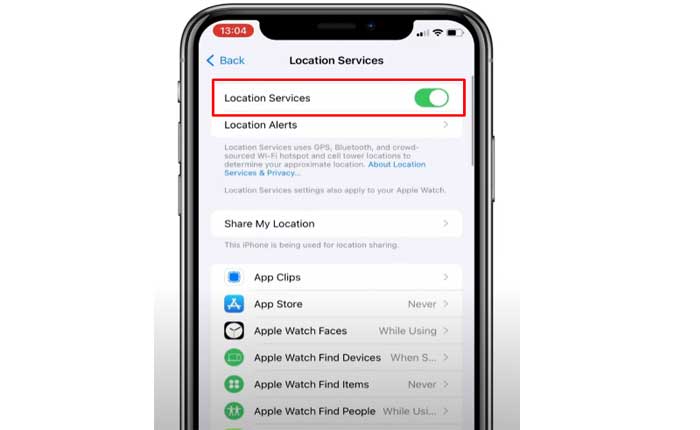
¿Se enfrenta al problema de que el tiempo no se carga en Apple Watch? En caso afirmativo, no se preocupe, está en el lugar correcto.
La función Clima del Apple Watch brinda a los usuarios acceso rápido a las condiciones climáticas actuales, pronósticos y otra información meteorológica relevante directamente en su muñeca.
La aplicación Weather del Apple Watch utiliza las capacidades de GPS del dispositivo para determinar automáticamente la ubicación actual del usuario.
Esto garantiza que la información meteorológica mostrada sea relevante para su paradero actual.
Sin embargo, muchos usuarios se enfrentan al problema de que el tiempo no se carga en Apple Watch.
En esta guía, le brindaré algunas soluciones fáciles y efectivas para solucionar este problema.
Cómo arreglar el clima que no se carga en Apple Watch
Aquí hay algunos pasos que puede intentar para solucionar el problema:
Reinicie su Apple Watch:
A veces, un simple reinicio puede resolver fallos temporales.
Intente reiniciar su Apple Watch una vez.
Para reiniciar su Apple Watch, mantenga presionado el botón lateral hasta que vea el control deslizante de Apagado.
Arrastre el control deslizante para apagar su reloj, luego presione y mantenga presionado el botón lateral nuevamente hasta que aparezca el logotipo de Apple.
Después de que se reinicie, verifique si el problema está resuelto o no.
Reinicia tu iPhone:
Dado que el Apple Watch depende del iPhone emparejado para la sincronización de datos y las actualizaciones, reiniciar su iPhone también puede ser útil.
Simplemente apaga tu iPhone y luego vuelve a encenderlo.
Aquí sigue los pasos:
- Mantenga presionado el botón lateral junto con uno de los botones de volumen hasta que vea aparecer el control deslizante de Apagado en la pantalla.
- Una vez que veas el Control deslizante de apagado en la pantalla, use su dedo para arrastrar el control deslizante de izquierda a derecha.
- Espere unos momentos para que su iPhone complete el proceso de apagado.
- Después de que su iPhone se haya apagado por completo, mantenga presionado el botón lateral (o superior) nuevamente hasta que vea aparecer el logotipo de Apple en la pantalla.
- Suelta el botón y espera a que tu iPhone se inicie.
Después de que su iPhone se haya reiniciado y lo haya desbloqueado, verifique si se ha resuelto el problema con la aplicación Weather que no se carga en su Apple Watch.
Servicio de localización activado:
Asegúrese de que los servicios de ubicación estén habilitados tanto para la aplicación Weather como para el Apple Watch en la configuración del iPhone.
La aplicación Weather se basa en datos de ubicación para proporcionar información meteorológica precisa a su Apple Watch
Permitir acceso a la ubicación de la aplicación meteorológica:
- Ve a tu iPhone Ajustes.
- Desplácese hacia abajo y seleccione Privacidad y seguridad.
- Grifo Servicios de localización.
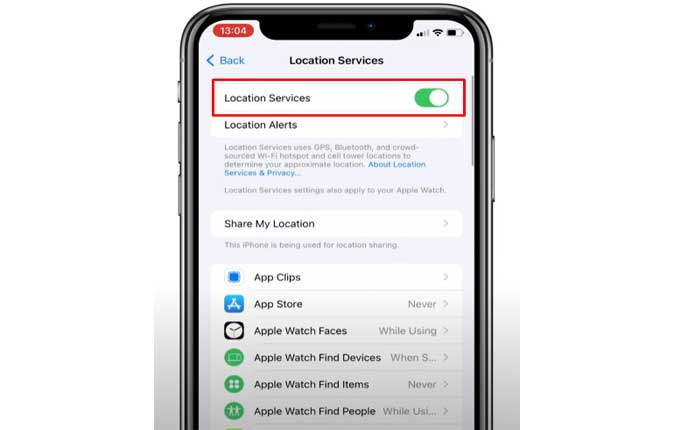
- Asegúrese de que el servicio de ubicación esté Encendido.
- Desplázate hacia abajo y elige Clima.
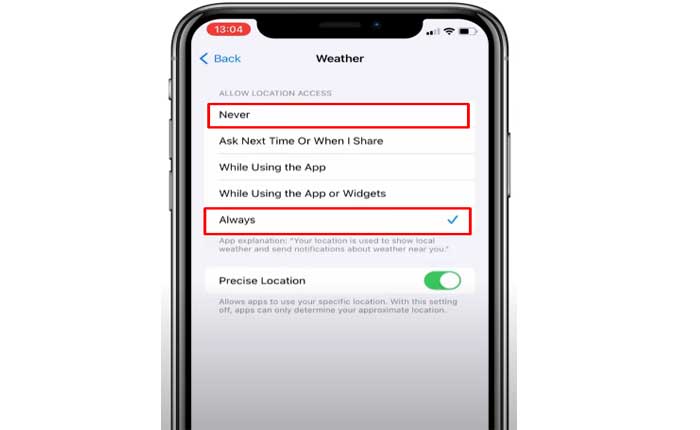
- En Permitir acceso a la ubicación, seleccione Nunca, luego vuelva a su configuración original (Siempre).
Actualiza el software:
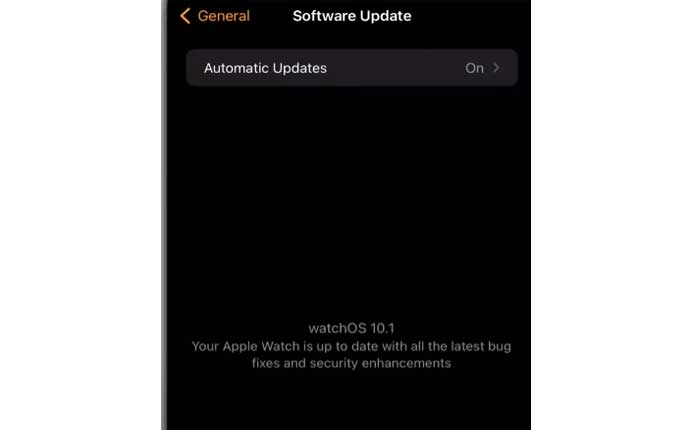
Asegúrese de que tanto su iPhone como su Apple Watch estén ejecutando la última versión de sus respectivos sistemas operativos.
A continuación te explicamos cómo puedes buscar actualizaciones tanto en tu iPhone como en tu Apple Watch:
Para Iphone:
- Abre el Ajustes aplicación en tu iPhone.
- Desplácese hacia abajo y toque «General.»
- Toque en «Actualización de software.»
- Si hay una actualización disponible, siga las instrucciones en pantalla para descargarla e instalarla.
Asegúrese de que su iPhone esté conectado a Wi-Fi y tenga suficiente duración de batería, o conéctelo a una fuente de alimentación mientras se actualiza.
Para Apple Watch:
- Abre el Mi reloj aplicación en tu iPhone.
- Desplácese hacia abajo y toque «General.»
- Toque en «Actualización de software.»
- Si hay una actualización disponible, siga las instrucciones en pantalla para descargarla e instalarla.
Asegúrese de que su Apple Watch esté conectado a su cargador y dentro del alcance de su iPhone durante el proceso de actualización.
Restablecer todas las configuraciones de ubicación y privacidad:
Utilice esta opción como último recurso, ya que borrará todas sus configuraciones de ubicación y privacidad.
Aquí sigue los pasos:
- Ve a la Ajustes aplicación en tu iPhone.
- Seleccionar General y desplácese hasta Transferir o Restablecer iPhone.
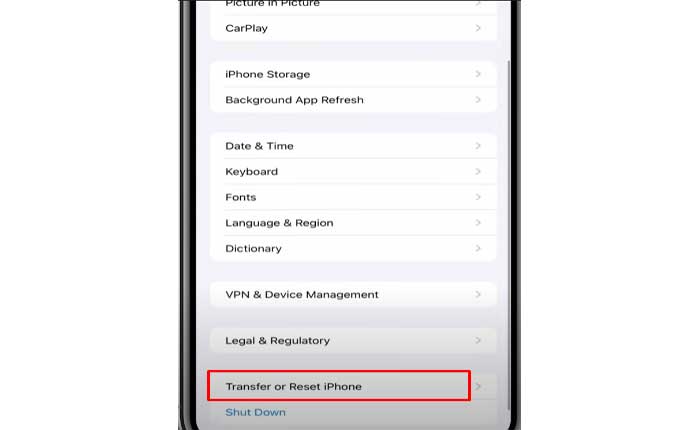
- Elegir Reiniciar.
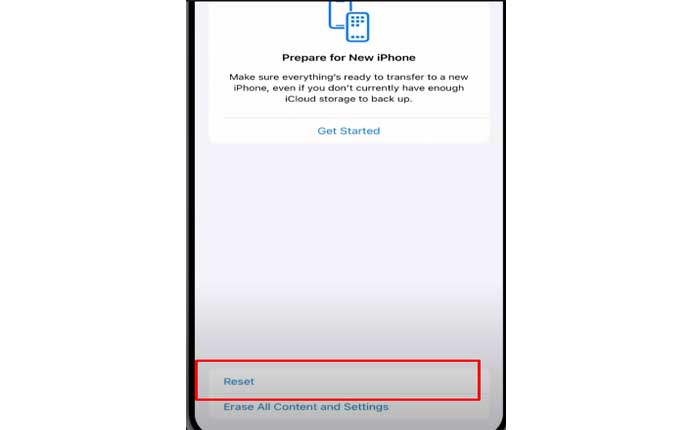
- Grifo Restablecer configuración de ubicación y privacidad (Es posible que se le solicite la contraseña de su iPhone).
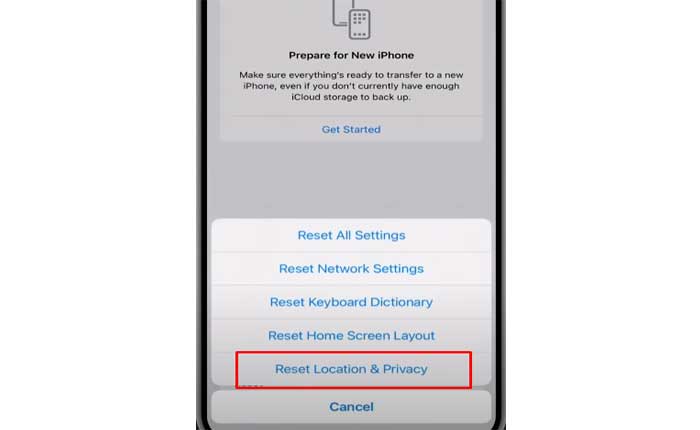
Esto debería restablecer todas las configuraciones de ubicación y privacidad.
Después de eso, verifique si la aplicación Weather funciona correctamente en su Apple Watch.
Póngase en contacto con el soporte técnico de Apple:
Si ninguno de los pasos anteriores resuelve el problema, es posible que deba comunicarse con el Soporte técnico de Apple para obtener más ayuda.
Pueden proporcionarle pasos adicionales para la solución de problemas o asesorarlo sobre posibles problemas de hardware que pueden estar causando el problema.